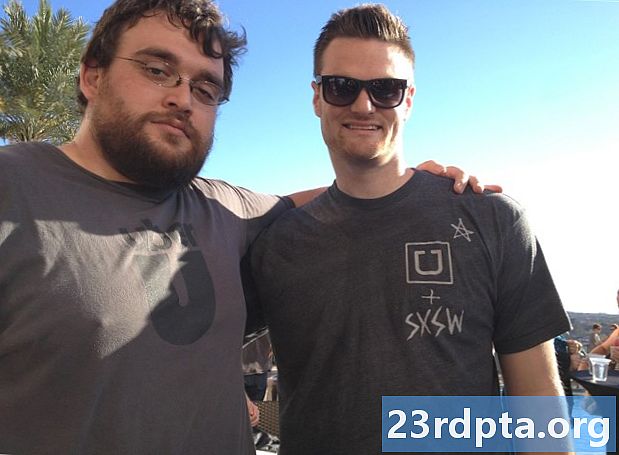Съдържание

Току-що закупихте чисто нов Chromecast, без да имате представа как да го настроите? Или може би сте го настроили много отдавна, загубихте инструкциите и сега трябва да го свържете отново. Каквато и да е причината, не се притеснявайте - е тук, за да ви помогне в процеса на настройка на Chromecast.
Прочетете по-нататък: Как да използвате Google Home с Chromecast?
Ако все още не сте закупили Chromecast, може да искате да помислите за това. Това е само $ 35 за базовия модел и ви позволява да предавате съдържание от телефона или таблета си към телевизор. В зависимост от вашите нужди, това може да бъде пълно заместване на действителните устройства за смарт телевизия. Някои от нас тук в бих казал, че е най-добрият $ 35, който сме похарчили за известно време. На този етап вече има две версии на Chromecast; стандартния модел и Chromecast Ultra, който излъчва видео съдържание в 4K резолюция. Настройките и за двете устройства обаче са еднакви.
Така или иначе нека просто скочим право в настройката ви на Chromecast.
Предложение на редактора: Търсите изцяло нов телевизор? Редица марки включват технологията „Google Cast“, изпечена веднага.
Настройка на Chromecast с вашия телефон с Android
За да започнете, включете своя Chromecast към HDMI входа на вашия телевизор и го включете и в USB порта на вашия телевизор. Ако няма свободен USB порт на вашия телевизор (или ако се използва), продължете напред и използвайте включения захранващ адаптер, за да свържете устройството към контакта.
След това променете входния канал на телевизора си към канала, към който е свързан Chromecast.

Добре, преди да можем да настроим нещата, ще трябва да направим няколко неща и на вашия телефон.
- Изтеглете приложението Google Home Android от Google Play Store. Отворете приложението, приемете условията, влезте в акаунта си в Google и следвайте инструкциите.
- Главната страница трябва да се покаже след приключване на първоначалната настройка. Докоснете „Добавяне“, след това докоснете „Настройване на устройства“ и накрая докоснете „Настройване на нови устройства“, след като видите, че вашият Chromecast се появява.
- Потвърдете кой профил в Google искате да използвате за своя Chromecast. Разрешете на приложението да използва услугите за местоположение и след това докоснете „OK“.
- След това приложението трябва да започне да сканира за вашия включен Chromecast. Когато се покаже на екрана с приложението, докоснете „Напред“.

Необходими са само още няколко стъпки, включващи приложението и телевизора:
- Телевизорът трябва да показва код, за да потвърди, че Chromecast е свързан с приложението ви. Когато го направи, докоснете „Да“.
- Може да бъдете помолени да изпратите на Google статистически данни за устройството и отчети за сривове. Докоснете „Да, участвам“, ако искате или „Не благодаря“, ако не сте.
- След това можете да изберете стаята във вашия дом, където се намира Chromecast, или да създадете собствено име, като докоснете „Добавяне на персонализирана стая“ и въведете името на стаята.
- След това ще бъдете помолени да изберете Wi-Fi мрежа за вашия Chromecast. Преминете през необходимите стъпки и след това изберете „Задаване на мрежа“.
- Вашият Chromecast може да получи някои актуализации на софтуера. Просто изчакайте, докато свършат.
- Вашето устройство Chromecast трябва да стартира. След това сте готови да се насладите на вашето преживяване в Google Cast!

След като всичко е настроено, съвместимите приложения на вашите устройства трябва да показват икона Cast, когато са свързани към същата Wi-Fi мрежа. Когато гледате видеоклип в YouTube, просто натиснете иконата Cast и изберете вашето конкретно устройство. Съдържанието ще се показва на телевизора с голям екран и можете лесно да го контролирате със своя смартфон. Лесен като пай!
Имате въпроси относно проблеми с настройката на Chromecast? Чувствайте се свободни да се свържете с коментарите по-долу и ние ще направим всичко възможно да ви помогнем.
Свързани
- 3 неща, които не знаехте, че можете да направите с Google Home и Chromecast
- Как да предавате поточно от Kodi към Chromecast - това е по-лесно, отколкото си мислите
- Скоро ще можете да предавате цялата си (вероятно незаконна) филмова библиотека на Chromecast